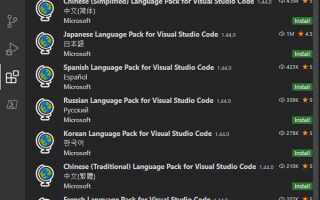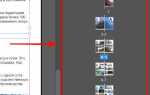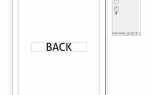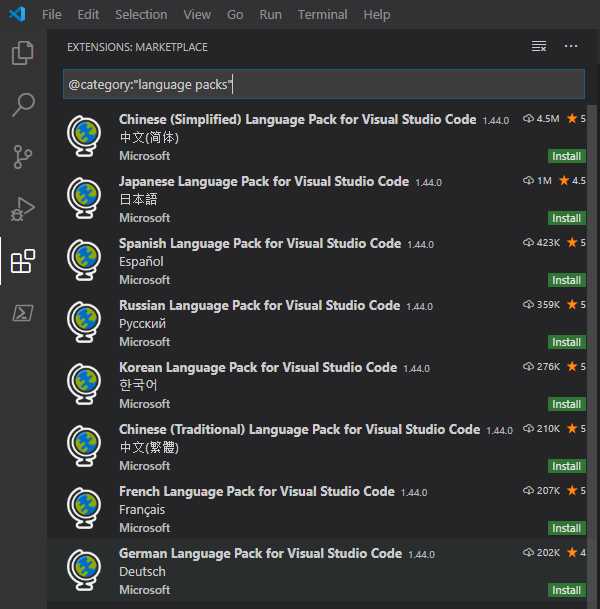
Visual Studio поддерживает мультиязычный интерфейс за счёт установки дополнительных языковых пакетов (Language Packs). По умолчанию при установке выбирается язык операционной системы, но изменить его можно в любое время через установщик Visual Studio Installer. Это позволяет переключаться между интерфейсами на английском, русском, китайском и других языках без переустановки самой среды разработки.
Чтобы сменить язык, необходимо открыть Visual Studio Installer, нажать кнопку «Изменить» напротив нужной версии среды и перейти на вкладку «Языки». Там можно отметить нужные языки и применить изменения. После завершения установки языковых компонентов, в самой Visual Studio следует перейти в Tools → Options → International Settings и выбрать нужный язык интерфейса из выпадающего списка.
Важно учитывать, что некоторые элементы, особенно в сторонних расширениях, могут остаться на языке по умолчанию. Кроме того, часть документации и справки будет отображаться на языке, указанном в настройках профиля разработчика. При необходимости язык справки можно синхронизировать через Visual Studio Installer, установив соответствующий компонент в разделе «Дополнительные компоненты».
Для применения новых языковых настроек Visual Studio необходимо перезапустить. После этого весь интерфейс, включая меню, подсказки и сообщения об ошибках, будет отображаться на выбранном языке. При наличии нескольких языков всегда можно вернуться к предыдущему, повторив описанные шаги.
Проверка установленного языкового пакета в Visual Studio
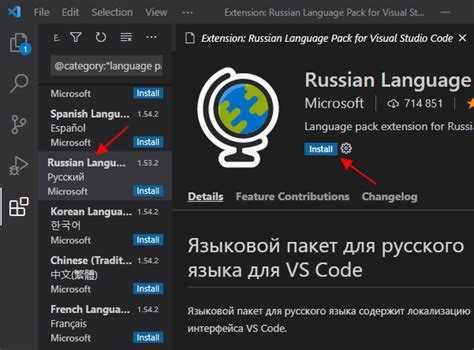
Откройте Visual Studio и перейдите в меню Tools → Options.
В открывшемся окне выберите раздел International Settings, который находится внутри категории Environment.
В поле Language отображается текущий язык интерфейса. Если в списке доступны только английский и системный язык Windows – это значит, что дополнительные языковые пакеты не установлены.
Чтобы убедиться в наличии нужного пакета, закройте Visual Studio и откройте Visual Studio Installer. Нажмите Изменить рядом с установленной версией среды.
Перейдите на вкладку Language Packs. Отметка рядом с нужным языком (например, Русский) указывает на то, что пакет установлен. Если нужный язык отсутствует – установите его, отметив соответствующий пункт и нажав Modify.
После завершения установки перезапустите Visual Studio. Новый язык станет доступен в списке выбора в настройках интерфейса.
Загрузка и установка дополнительного языкового пакета через Visual Studio Installer
Откройте Visual Studio Installer, доступ к которому можно получить через «Пуск» или из самой Visual Studio через меню «Инструменты» → «Получить средства и компоненты». После запуска выберите установленную версию Visual Studio и нажмите «Изменить».
Перейдите во вкладку «Языки». Здесь отображается список доступных языковых пакетов. Установленные отмечены галочкой. Для добавления нового выберите нужный язык, например, «Русский», и подтвердите установку, нажав «Изменить» внизу окна.
После завершения установки перезапустите Visual Studio. Язык интерфейса можно переключить в меню «Инструменты» → «Параметры» → «Среда» → «Международные параметры». Выберите нужный язык из выпадающего списка и перезапустите среду разработки для применения изменений.
Если нужный язык отсутствует в списке языков Visual Studio Installer, убедитесь, что установлена актуальная версия установщика. При необходимости загрузите последнюю версию с официального сайта Microsoft.
Выбор языка интерфейса в настройках среды
Язык интерфейса Visual Studio можно изменить через диалоговое окно параметров, при условии, что нужный языковой пакет уже установлен. Без установленного языкового пакета выбор недоступен.
- Откройте Visual Studio.
- В главном меню выберите Tools → Options.
- Перейдите в раздел International Settings (расположен в группе Environment).
- В выпадающем списке Language выберите нужный язык. Доступны только ранее установленные языковые пакеты.
- Нажмите OK и перезапустите среду.
Если нужный язык отсутствует в списке:
- Закройте Visual Studio.
- Откройте Visual Studio Installer.
- Нажмите кнопку Изменить рядом с нужной версией среды.
- Во вкладке Языки установите нужный языковой пакет.
- Сохраните изменения и дождитесь завершения установки.
После установки языка повторно выполните шаги выбора в параметрах. Изменение языка влияет только на интерфейс среды и не затрагивает язык программирования или шаблоны проектов.
Изменение языка интерфейса через параметры командной строки
Пример запуска Visual Studio с интерфейсом на английском языке:
devenv.exe /LCID 1033
Для русского языка используется LCID 1049:
devenv.exe /LCID 1049
Запуск возможен как из командной строки Windows, так и через ярлык. Чтобы изменить язык постоянно, создайте копию ярлыка Visual Studio, откройте свойства, и в поле «Объект» добавьте нужный параметр после пути к devenv.exe.
Пример содержимого поля «Объект»:
"C:\Program Files\Microsoft Visual Studio\2022\Community\Common7\IDE\devenv.exe" /LCID 1049
Важно: указанный язык должен быть установлен в составе Visual Studio. Проверить установленные языки можно через Visual Studio Installer, выбрав модификацию установленного экземпляра и отметив нужные языковые пакеты в разделе «Language packs».
При указании недоступного LCID среда разработки запустится с языком по умолчанию. Изменения через /LCID не влияют на системные настройки Windows и не сохраняются после закрытия среды, если только не прописаны в ярлыке.
Настройка языка интерфейса отдельно для каждого профиля пользователя
Visual Studio сохраняет пользовательские настройки, включая язык интерфейса, в каталоге профиля пользователя. Чтобы задать разные языки для отдельных учетных записей на одном компьютере, необходимо установить требуемые языковые пакеты и настроить каждый профиль отдельно.
Для начала выполните установку нужных языков через Visual Studio Installer:
1. Откройте Visual Studio Installer.
2. Нажмите «Изменить» рядом с нужной версией Visual Studio.
3. Перейдите на вкладку «Языки» и установите нужные языковые пакеты.
4. Завершите установку.
Затем выполните следующие действия под каждой пользовательской учетной записью Windows:
1. Запустите Visual Studio.
2. Перейдите в меню Tools → Options.
3. Откройте раздел International Settings в категории Environment.
4. В выпадающем списке выберите нужный язык.
5. Подтвердите изменения и перезапустите среду.
Настройка сохраняется в пользовательском каталоге:
%USERPROFILE%\AppData\Local\Microsoft\VisualStudio\{версия}
Для автоматизации можно использовать групповые политики или скрипты, которые изменяют файл CurrentSettings.vssettings или соответствующие ключи реестра, например:
HKEY_CURRENT_USER\Software\Microsoft\VisualStudio\{версия}\International
Значение параметра LCID задаёт язык (например, 1049 – русский, 1033 – английский). Изменения вступают в силу после перезапуска Visual Studio.
Решение проблемы недоступного языкового пакета в установщике
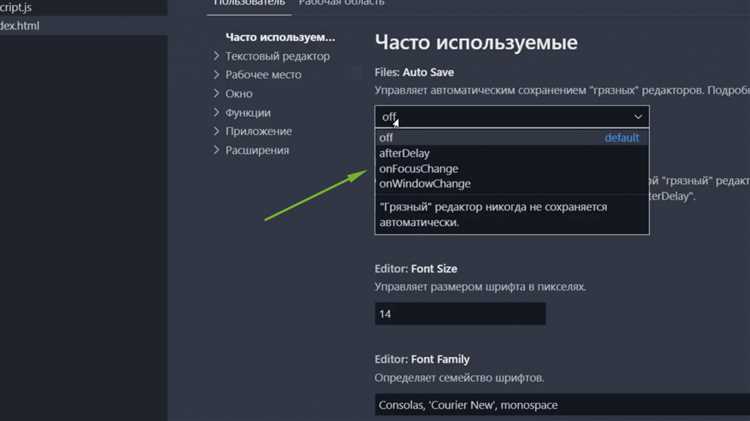
Если в установщике Microsoft Visual Studio отсутствует нужный языковой пакет, проверьте версию установщика и источник загрузки. Устаревшие версии часто не содержат актуальных языковых пакетов. Для обновления перейдите на официальный сайт Microsoft и скачайте последнюю версию Visual Studio Installer.
Убедитесь, что в процессе установки выбран пункт «Изменить» текущей установки, а не новая установка, чтобы появилась возможность добавить языковые пакеты. В разделе «Языковые пакеты» установщика выберите требуемый язык и нажмите «Изменить» для начала загрузки.
Если нужного языка нет в списке, проверьте настройки подключения к интернету и доступность серверов Microsoft, так как языковые пакеты загружаются с облака. В корпоративных или ограниченных сетях может потребоваться настройка прокси-сервера или исключение из фильтрации.
Для ручной установки языкового пакета можно скачать отдельный файл с расширением .vsix с официального каталога расширений Visual Studio. После загрузки запустите установку через меню «Расширения» – «Управление расширениями» – «Установить из VSIX».
Если проблема сохраняется, очистите кэш установщика, удалив папки %ProgramData%\Microsoft\VisualStudio\Packages и %LocalAppData%\Microsoft\VisualStudio\Packages, затем перезапустите установщик.
Возврат к английскому языку после смены локализации
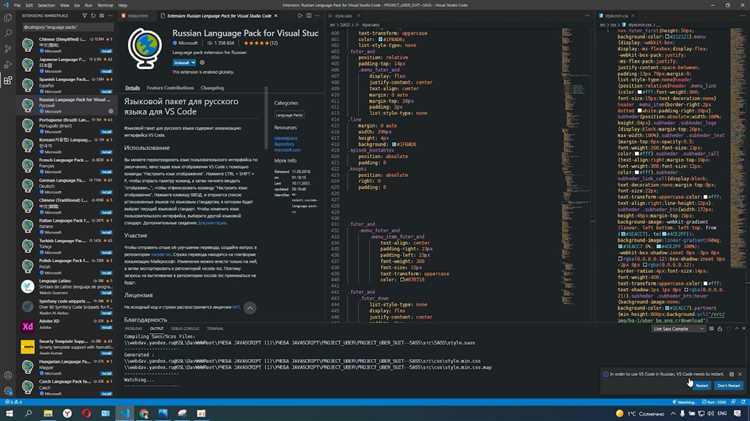
Чтобы вернуть интерфейс Microsoft Visual Studio к английскому языку после смены локализации, выполните следующие действия:
- Откройте Visual Studio.
- Перейдите в меню Tools (Сервис) → Options (Параметры).
- В дереве настроек выберите раздел Environment (Среда) → International Settings (Языковые параметры).
- В выпадающем списке Language (Язык) выберите English.
- Нажмите OK и перезапустите Visual Studio для применения изменений.
Если английский язык отсутствует в списке, это значит, что соответствующий языковой пакет не установлен. В таком случае:
- Откройте официальный сайт Visual Studio.
- Скачайте и запустите установщик Visual Studio.
- Выберите пункт Modify (Изменить) для вашей установленной версии.
- Перейдите в раздел Language Packs (Языковые пакеты).
- Отметьте пакет English и примените изменения.
- После установки повторите процедуру смены языка в настройках.
Для возврата к английскому языку через командную строку используйте следующий параметр при запуске Visual Studio:
devenv.exe /LCID 1033
Где 1033 – идентификатор английской локализации (en-US).
При использовании версии Visual Studio 2019 и новее рекомендуется управлять языковыми пакетами через установщик, чтобы избежать конфликтов и обеспечить корректную работу интерфейса.
Особенности смены языка в разных версиях Visual Studio
В Visual Studio 2015 и 2017 переключение языка интерфейса происходит через установку языковых пакетов. Для изменения языка необходимо скачать соответствующий Language Pack через установщик Visual Studio, после чего выбрать нужный язык в меню Tools > Options > Environment > International Settings. Без установки Language Pack язык сменить невозможно.
В Visual Studio 2019 процесс стал более гибким: языковые пакеты интегрируются в основной установщик, что позволяет менять язык без полной переустановки. После добавления пакета изменение языка доступно в тех же настройках International Settings. Однако для корректного применения требуется перезапуск среды.
Visual Studio 2022 использует механизм индивидуального выбора языка при установке. Изменить язык интерфейса после установки можно через инсталлятор, добавив или удалив языковые пакеты. При этом в самой IDE доступен выбор языка без необходимости перезапуска, что улучшает пользовательский опыт.
Для версий Visual Studio 2010 и 2013 смена языка требует загрузки и установки Language Pack с сайта Microsoft, а затем перезапуска IDE. В некоторых случаях смена языка возможна только путем переустановки с нужным языковым пакетом.
Важно помнить, что не все языковые пакеты включают полный перевод всех компонентов интерфейса, особенно для специализированных расширений. При работе с несколькими версиями Visual Studio рекомендуется проверять совместимость языковых пакетов с конкретной версией.
Вопрос-ответ:
Как изменить язык интерфейса в Microsoft Visual Studio?
Чтобы сменить язык интерфейса в Visual Studio, нужно открыть меню «Инструменты», выбрать пункт «Параметры», затем найти раздел «Среда» и открыть вкладку «Международные настройки». Там можно выбрать нужный язык из списка доступных и перезапустить программу, чтобы изменения вступили в силу.
Почему в моём Visual Studio нет нужного языка интерфейса для выбора?
Если нужный язык отсутствует в списке, возможно, он не установлен. Для добавления языкового пакета откройте установщик Visual Studio через меню «Пуск» или официальный сайт Microsoft. В разделе «Изменить» отметьте нужные языковые пакеты и примените изменения. После установки язык станет доступен в настройках интерфейса.
Можно ли поменять язык интерфейса Visual Studio без перезапуска программы?
Нет, смена языка интерфейса требует перезапуска Visual Studio. Это связано с тем, что языковые ресурсы загружаются при старте приложения. Чтобы увидеть изменения, необходимо закрыть и снова открыть Visual Studio после выбора нового языка.
Как вернуть исходный язык интерфейса в Visual Studio, если после смены появились проблемы с отображением?
Если после смены языка появились ошибки или неполадки, рекомендуется вернуться к стандартному языку. Для этого зайдите в настройки международных параметров и выберите язык по умолчанию (обычно английский). Затем перезапустите Visual Studio. Если интерфейс недоступен из-за ошибок, попробуйте запустить Visual Studio с параметром сброса настроек через командную строку: devenv /resetsettings.